Za pomocą planów konserwacji można tworzyć zaplanowane zadania, które są wymagane do zapewnienia sprawnego działania bazy danych, na przykład utrzymywanie niewielkich rozmiarów bazy danych i pliku dziennika transakcji oraz sprawdzanie bazy danych pod kątem niespójności.
Firma Autodesk zaleca uruchamianie planu przynajmniej raz na tydzień poza godzinami pracy biura.
W środowisku połączonych grup roboczych należy go skonfigurować na każdym serwerze SQL Server.
Do zadań administratorów należy regularne sprawdzanie, czy plan został wykonany pomyślnie.
Jeśli plan został skonfigurowany dla wcześniejszej wersji serwera Vault, należy go sprawdzić i zaktualizować zgodnie z tym artykułem.
Poniższa procedura jest taka sama dla wszystkich wersji środowiska SQL używanego z serwerem Vault (Express oraz Full SQL). Pełna lista obsługiwanych procesorów baz danych znajduje się w pliku Readme danego produktu.
- Zaloguj się do programu SQL Management Studio.
- Rozwiń węzeł Bazy danych, a następnie Systemowe bazy danych.
- Prawym przyciskiem myszy kliknij pozycję tempdb i wybierz opcję Properties (Właściwości).
- Wybierz stronę Files (Pliki).
- W przypadku systemu wielordzeniowego należy skonfigurować dodatkowe pliki danych, korzystając z poniższych wytycznych. W przypadku używania systemu jednordzeniowego przejdź do kroku d poniżej.
- Liczba dostępnych procesorów logicznych/wirtualnych powinna być równa liczbie plików danych. Przykładowo, jeśli komputer ma 12 procesorów logicznych, będzie potrzebny 1 plik .mdf i 11 plików .ndf. Jeśli ważne jest miejsce na dysku, można ustawić w polu „Size” (Rozmiar) wartość 512 MB zamiast 1024 MB.
Uwaga: W przypadku programu SQL 2016 lub nowszego, plik danych będzie miał domyślnie niższą z wartości: 8 lub liczbę rdzeni logicznych wykrytych przez konfigurację. Wartość może zostać zwiększona zgodnie z wymaganiami dla określonego obciążenia roboczego. Nazwy dodatkowych plików danych będą zgodne z konwencją nazewnictwa tempdb_mssql_#.ndf, gdzie # oznacza numer porządkowy pliku dla każdego dodatkowego pliku.
- Kliknij przycisk Add (Dodaj), aby dodać kolejne pliki danych.
- Jeśli to konieczne, nazwij nowe pliki temp2, temp3, ....
- Ustaw rozmiar każdego pliku danych na 1024 MB. Jeśli w sumie używanych jest 8 plików danych, rozmiar może wynosić 512 MB.
- Ustaw opcję Autogrowth (Automatyczne zwiększanie rozmiaru) na 100 MB i nieograniczone zwiększanie dla każdego pliku danych.
- Ustaw rozmiar pliku dziennika LDF, aby był odpowiedni dla łącznej liczby plików danych (przykład: jeśli łącznie są dwa pliki danych, wynikowy plik LDF powinien mieć ustawiony rozmiar 2048 MB).
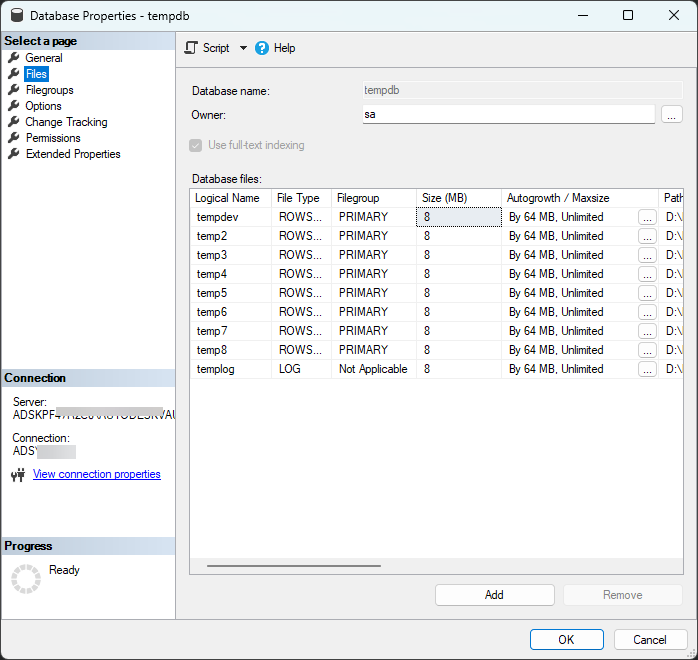
- Liczba dostępnych procesorów logicznych/wirtualnych powinna być równa liczbie plików danych. Przykładowo, jeśli komputer ma 12 procesorów logicznych, będzie potrzebny 1 plik .mdf i 11 plików .ndf. Jeśli ważne jest miejsce na dysku, można ustawić w polu „Size” (Rozmiar) wartość 512 MB zamiast 1024 MB.
- W przypadku baz danych użytkowników, KMV i innych baz danych programu Vault ustaw poziom zgodności na SQL Server 2016 (130) na stronie Opcje. Systemowe bazy danych nie są definiowane przez firmę Autodesk i bezpieczne jest pozostawienie ich na domyślnym poziomie zgodności.
- Wybierz OK.
Tworzenie planu konserwacji dla pełnej wersji programu SQL Server
Planów konserwacji można używać do tworzenia harmonogramu zadań zapewniających sprawne działanie bazy danych, na przykład służących utrzymaniu niewielkiego rozmiaru bazy danych i pliku dziennika transakcji oraz sprawdzaniu bazy danych pod kątem niespójności.
SQL Standard/Enterprise
- Przed kontynuowaniem upewnij się, że repozytoria zostały zarchiwizowane za pomocą konsoli programu Autodesk Vault Server.
- Upewnij się, że wszyscy użytkownicy wylogowali się z serwera repozytorium.
- W Panelu sterowania kliknij dwukrotnie ikonę Narzędzia administracyjne, a następnie kliknij dwukrotnie ikonę Usługi.
- Odszukaj usługę agenta programu SQL Server (AUTODESKVAULT).
- Kliknij prawym przyciskiem myszy pozycję usługi SQL Server Agent (AUTODESKVAULT) i wybierz polecenie Właściwości.
- Zmień Typ uruchomienia na Automatyczny i uruchom usługę.
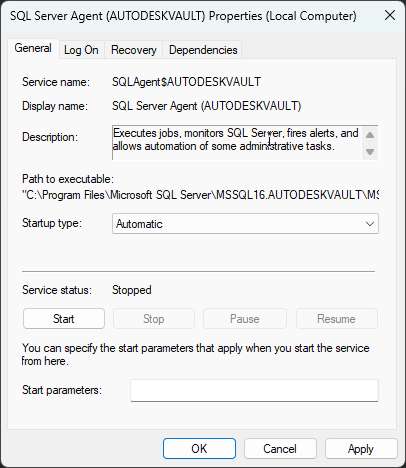
- Otwórz program Microsoft SQL Management Studio i połącz się z wystąpieniem AutodeskVault. Jako nazwy serwera użyj <NazwaKomputera>\AUTODESKVAULT i naciśnij przycisk Connect (Połącz).
- Kliknij prawym przyciskiem myszy bazę danych programu Vault i wybierz opcję Properties (Właściwości).
- Na stronie Files (Pliki) ustaw:
- wartość Autogrowth (Automatyczne zwiększanie rozmiaru) dla wszystkich baz danych <Vault> na „by 100MB, unrestricted growth” (o 100 MB, nieograniczone zwiększanie);
- wartość Size (Rozmiar) dla wszystkich plików <Vault>_log na 500 MB;
- wartość Autogrowth (Automatyczne zwiększanie rozmiaru) dla plików <Custom_Library> na 25 MB;
- wartość Autogrowth (Automatyczne zwiększanie rozmiaru) dla wszystkich plików _log na „By 10 percent, unrestricted growth” (O 10 procent, nieograniczone zwiększanie).
lub w formie tabeli:
Nazwa logiczna
Rozmiar (MB)
Automatyczne zwiększanie rozmiaru
KnowledgeVaultMaster
By 10 MB, unrestricted growth (O 10 MB, nieograniczone zwiększanie)
KnowledgeVaultMaster_log
By 10 percent, unrestricted growth (O 10 procent, nieograniczone zwiększanie)
<Vault>
By 100 MB, unrestricted growth (O 100 MB, nieograniczone zwiększanie)
<Vault>_log
500
By 10 percent, unrestricted growth (O 10 procent, nieograniczone zwiększanie)
<Custom_Library>
By 25 MB, unrestricted growth (O 25 MB, nieograniczone zwiększanie)
<Custom_Library>_log
By 10 percent, unrestricted growth (O 10 procent, nieograniczone zwiększanie)
<Standard_Library>
By 25 MB, unrestricted growth (O 25 MB, nieograniczone zwiększanie)
<Standard_Library>_log
By 10 percent, unrestricted growth (O 10 procent, nieograniczone zwiększanie)
Uwaga: Pusta komórka w powyższej tabeli wskazuje, że nie należy zmieniać ustawienia domyślnego.Szare komórki wskazują wartości domyślne i należy je ustawić na powyższe wartości, jeśli są różne.
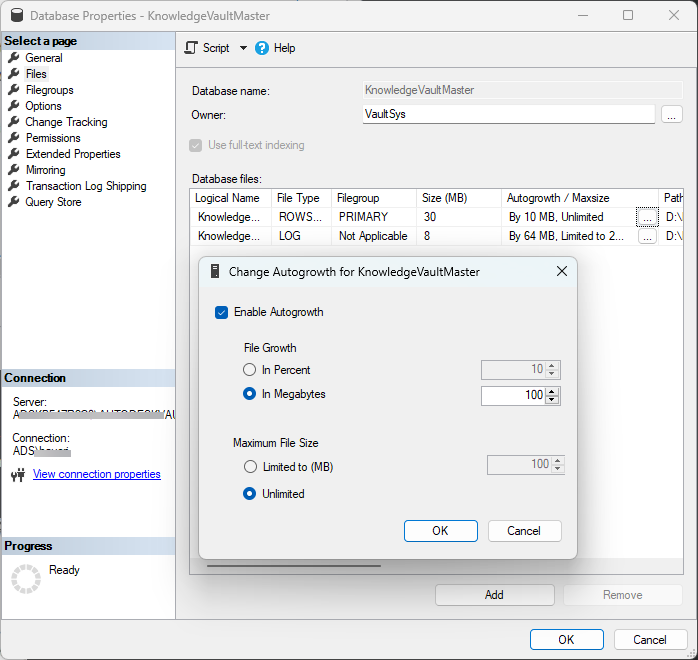
- Na stronie Options (Opcje) ustaw ustawienie Compatibility Level (Poziom zgodności) na SQL Server 2016 (130), a z listy rozwijanej Auto Shrink (Autozmniejszanie) wybierz opcję False (Fałsz).
- Wykonaj te same czynności w odniesieniu do wszystkich baz danych KnowledgeVaultMaster, Vault i Library Vault (kroki od 8 do 10).
- Rozwiń folder Management (Zarządzanie), a następnie wybierz folder Maintenance Plan (Plan konserwacji).
- Kliknij prawym przyciskiem myszy folder Maintenance Plan (Plan konserwacji), a następnie wybierz opcję Maintenance Plan Wizard (Kreator planu konserwacji). Kliknij przycisk Dalej.
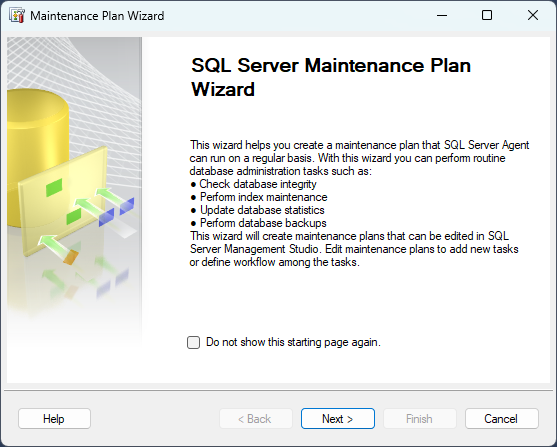
- W oknie dialogowym Select Plan Properties (Wybieranie właściwości planu) wprowadź Vault Maintenance Plan (Plan konserwacji programu Vault) jako nazwę, a następnie kliknij przycisk Change (Zmień), aby ustawić harmonogram.
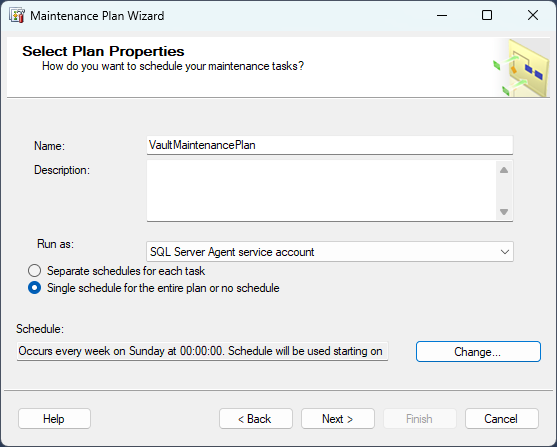
- W oknie dialogowym Właściwości harmonogramu zadań skonfiguruj plan tak, aby był uruchamiany po zakończeniu tworzenia kopii zapasowej wykonywanej przez konsolę programu Autodesk Vault Server. W zależności od wielkości zestawu danych koniecznie może być uruchamianie tego harmonogramu w innym dniu tygodnia i o innej porze. Można uruchomić to zadanie w sobotę, aby określić czas potrzebny do jego zakończenia, a następnie wybrać najlepszą porę jego regularnego uruchamiania.
- W oknie Wybierz zadanie konserwacji zaznacz następujące opcje:
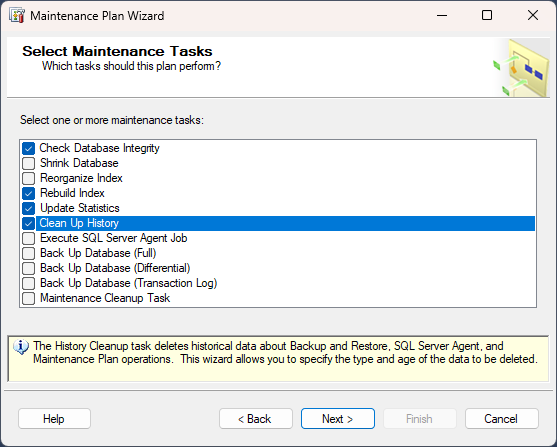
- W oknie Wybierz kolejność zadań konserwacji ustaw kolejność w następujący sposób:
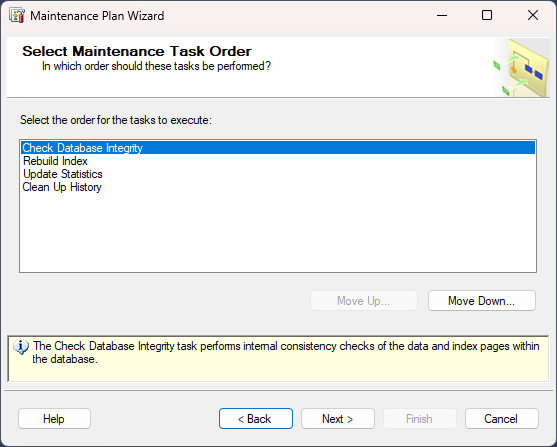
- W oknie dialogowym Define Database Check Integrity Task (Definiowanie zadania sprawdzania integralności bazy danych) wybierz pozycję All user databases (Wszystkie bazy danych użytkowników) z listy rozwijanej baz danych, a następnie zaznacz pole wyboru Include Indexes (Uwzględnij indeksy) i Physical Only (Tylko fizyczne).
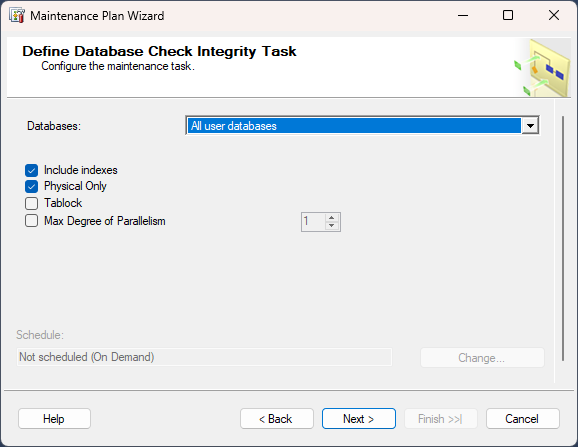
- W oknie dialogowym Define Rebuild Index Task (Definiowanie zadania odbudowania indeksu) wybierz pozycję All user databases (Wszystkie bazy danych użytkownika) z listy rozwijanej Databases (Bazy danych).
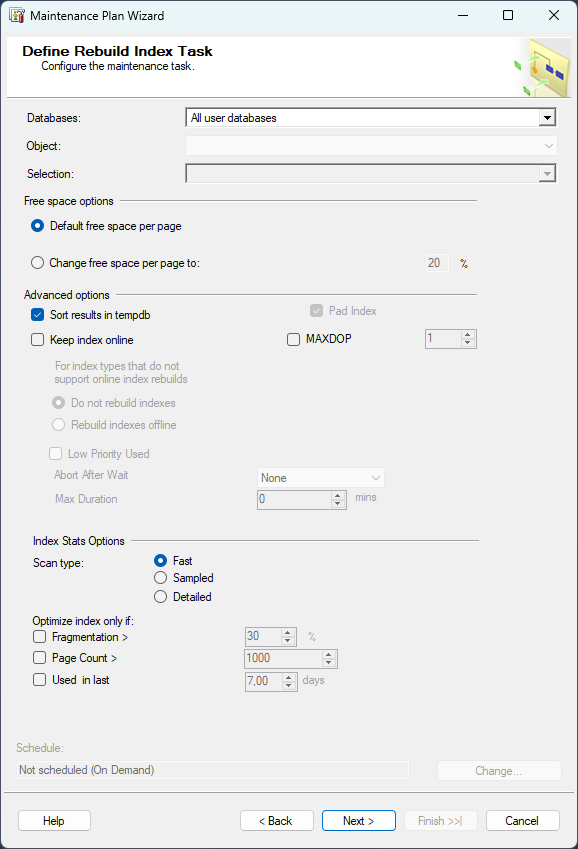
- W oknie dialogowym Define Update Statistics Task (Definiowanie zadania aktualizacji statystyki) wybierz następujące opcje:
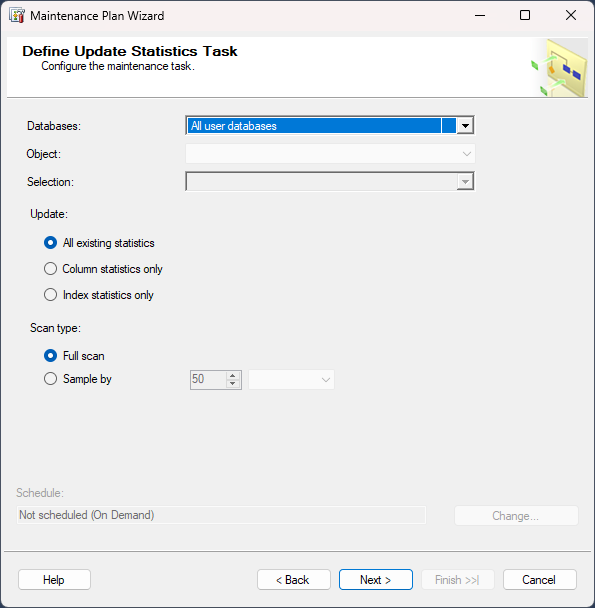
- W oknie dialogowym Define Cleanup History Task (Definiowanie zadania oczyszczania historii) w razie potrzeby wybierz opcje oczyszczania.
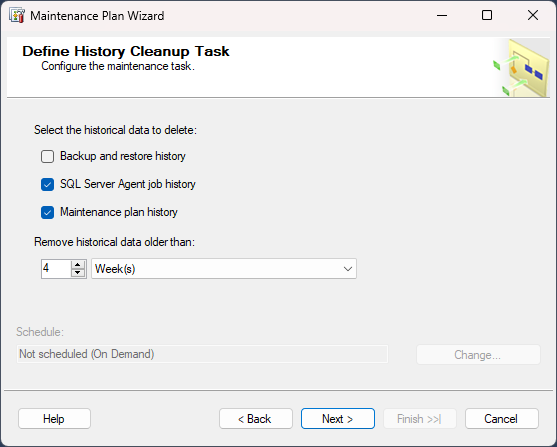
- W oknie dialogowym Select Report Options (Wybieranie opcji raportu) określ lokalizację raportów konserwacji.
- Kliknij przycisk Next (Dalej), a następnie przycisk Finish (Zakończ).
Tworzenie skryptu konserwacji w przypadku programu Microsoft SQL Express
Program Microsoft SQL Express nie umożliwia utworzenia planu konserwacji za pomocą programu SQL Server Management Studio Express.
Należy się upewnić, że użytkownik systemu operacyjnego (Windows) uruchamiający plan konserwacji SQL ma przypisaną rolę administratora systemu w programie SQL Server.
Zmiany bazy danych tempdb wprowadzane z poziomu wiersza polecenia
- Otwórz wiersz polecenia jako administrator.
- Skopiuj i wklej każdy poniższy wiersz do wiersza polecenia i naciśnij klawisz Enter.
SQLCMD -E -S".\AutodeskVault" -Q "ALTER DATABASE [tempdb] SET COMPATIBILITY_LEVEL = 130"
SQLCMD -E -S ".\AutodeskVault" -Q "ALTER DATABASE [tempdb] MODIFY FILE ( NAME = N'tempdev', SIZE = 1024MB, FILEGROWTH = 100MB)"
SQLCMD -E -S ".\AutodeskVault" -Q "ALTER DATABASE [tempdb] MODIFY FILE ( NAME = N'templog', SIZE = 1024MB )"
- W przypadku korzystania z systemu wielordzeniowego należy skonfigurować dodatkowe pliki danych, korzystając z poniższych wytycznych. **Uwaga: ścieżka systemu plików użyta w wierszu FILENAME = powinna być taka sama jak położenie katalogu danych SQL. W poniższym przykładzie jest to C:\Program Files\Microsoft SQL Server\MSSQL15.AUTODESKVAULT\MSSQL\DATA. Należy zmodyfikować skrypt, aby zawierał prawidłową ścieżkę.
- Liczba dostępnych procesorów logicznych/wirtualnych powinna być równa liczbie plików danych. Przykładowo, jeśli komputer ma 12 procesorów logicznych, będzie potrzebny 1 plik .mdf i 11 plików .ndf. Jeśli ważne jest miejsce na dysku, można ustawić w polu „Size” (Rozmiar) wartość 512 MB zamiast 1024 MB.
Uwaga: W przypadku programu SQL 2016 lub nowszego, plik danych będzie miał domyślnie niższą z wartości: 8 lub liczbę rdzeni logicznych wykrytych przez konfigurację. Wartość może zostać zwiększona zgodnie z wymaganiami dla określonego obciążenia roboczego. Nazwy dodatkowych plików danych będą zgodne z konwencją nazewnictwa tempdb_mssql_#.ndf, gdzie # oznacza numer porządkowy pliku dla każdego dodatkowego pliku.
SQLCMD -E -S ".\AutodeskVault" -Q " ALTER DATABASE [tempdb] ADD FILE ( NAME = N'tempdev_2', FILENAME = N'C:\Program Files\Microsoft SQL Server\MSSQL15.AUTODESKVAULT\MSSQL\DATA\tempdev_2.ndf', SIZE = 1024MB, FILEGROWTH = 100MB)"
- Jeśli trzeba utworzyć dodatkowe pliki danych, wystarczy zmienić powyższy przykład, aby zawierał nazwy tempdev_3 itd., zarówno w przypadku zmiennej NAME, jak i FILENAME.
- Ustaw plik dziennika LDF, aby był odpowiedni do łącznej liczby plików danych (Przykład: jeśli łącznie są dwa pliki danych, wynikowy plik LDF powinien mieć ustawiony rozmiar 2048 MB).
SQLCMD -E -S ".\AutodeskVault" -Q "ALTER DATABASE [tempdb] MODIFY FILE ( NAME = N'templog', SIZE = 2048MB )"
- Liczba dostępnych procesorów logicznych/wirtualnych powinna być równa liczbie plików danych. Przykładowo, jeśli komputer ma 12 procesorów logicznych, będzie potrzebny 1 plik .mdf i 11 plików .ndf. Jeśli ważne jest miejsce na dysku, można ustawić w polu „Size” (Rozmiar) wartość 512 MB zamiast 1024 MB.
Jak wspomniano wcześniej w tej sekcji, jeśli program SQL Server Management Studio nie jest zainstalowany, zmiany bazy danych tempdb można wprowadzić z wiersza polecenia, wykonując następujące czynności:
Plan konserwacji
Skopiuj poniższy skrypt i wklej go do nowego pliku zapisanego jako VaultMaintenance.bat.
W poniższym przykładzie pokazano sposób uruchamiania pliku wsadowego z katalogu głównego C:\ dla bazy danych o nazwie Vault oraz przekierowania wyników do pliku tekstowego.
C:\VaultMaintenance.bat Vault > results.txt
REM This begins the maintenance plan.
@echo off
if "%1"=="" goto NOPARAM
set VAULTNAME=[%1]
set VAULTLOG=[%1_log]
@echo Setting %VAULTNAME% database compatibility to 130
sqlcmd -E -S ".\AutodeskVault" -Q "ALTER DATABASE %VAULTNAME% SET
COMPATIBILITY_LEVEL = 130"
@echo Setting %VAULTNAME% database recovery model to simple...
sqlcmd -E -S ".\AutodeskVault" -Q "ALTER DATABASE %VAULTNAME% SET RECOVERY
SIMPLE"
@echo Setting %VAULTNAME% database Autogrowth value...
sqlcmd -E -S ".\AutodeskVault" -Q "ALTER DATABASE %VAULTNAME% MODIFY FILE
(NAME=%VAULTNAME%, FILEGROWTH=100MB)"
@echo Setting %VAULTNAME% database Log filesize...
sqlcmd -E -S ".\AutodeskVault" -Q "ALTER DATABASE %VAULTNAME% MODIFY FILE ( NAME =
%VAULTLOG%, SIZE = 512000KB )"
@echo Setting %VAULTNAME% database Autoclose to false...
sqlcmd -E -S ".\AutodeskVault" -Q "ALTER DATABASE %VAULTNAME% SET AUTO_CLOSE OFF
WITH NO_WAIT"
@echo Reindexing %VAULTNAME% database...
sqlcmd -E -S ".\AutodeskVault" -Q "USE %VAULTNAME% DECLARE tableCursor CURSOR FOR
SELECT NAME FROM sysobjects WHERE xtype in('U') DECLARE @tableName nvarchar(128)
OPEN tableCursor FETCH NEXT FROM tableCursor INTO @tableName WHILE
@@FETCH_STATUS = 0 BEGIN DBCC DBREINDEX(@tableName, '') FETCH NEXT FROM
tableCursor INTO @tableName END CLOSE tableCursor DEALLOCATE tableCursor"
@echo Updating Statistics on %VAULTNAME% database...
sqlcmd -E -S ".\AutodeskVault" -Q "USE %VAULTNAME% Exec sp_MSForEachTable 'Update
Statistics ? WITH FULLSCAN'"
goto EXIT
:NOPARAM
echo [FAIL] Please indicate Vault database
pause
:EXIT
REM This ends the maintenance plan.